箇条書き
下記内容を箇条書きで整理したい。
Hello! Projectはモーニング娘。・アンジュルム・Juice=Juice・つばきファクトリー・BEYOOOOONDSの5つのグループによって構成された女性アイドルグループの総称である。その中のつばきファクトリーのメンバーは山岸理子・小片リサ・新沼希空・谷本安美・岸本ゆめの・浅倉樹々・小野瑞歩・小野田紗栞・秋山眞緒の9人である。
項目を列挙する。
モーニング娘。
アンジュルム
Juice=Juice
つばきファクトリー
山岸理子
小片リサ
新沼希空
谷本安美
岸本ゆめの
浅倉樹々
小野瑞歩
小野田紗栞
秋山眞緒
BEYOOOOONDS
並列にできる項目を箇条書きにする。包含関係にある項目は並列にできない(ex.ライオン、シマウマ、哺乳類、キリン)。
本例ではグループ・メンバーを各々並列に置くことができる。
- 順序のある箇条書きと順序のない箇条書き
-
箇条書きには「順序のない箇条書き(Unordered List)」と「順序のある箇条書き(Ordered List)」がある。Wordでは前者は「箇条書き」(Bullet)機能、後者は「段落番号」(Numbering)機能として提供されている(「段落番号」機能は箇条書き以外にも用いるが、それは別途説明する)。
段落グループの「箇条書き」と「段落番号」 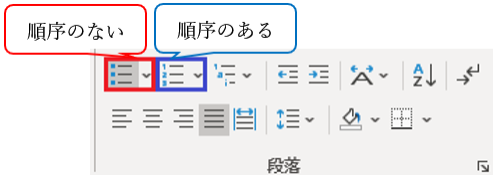
- 順序のある箇条書き
-
- Wordでは箇条書きにしたい項目(グループ・メンバー)を全部選択する。本来グループとメンバーは並列には置けないが、それは後で対処する。
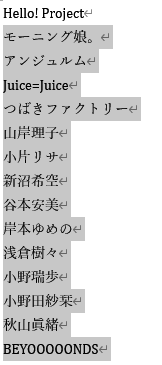
今回は「グループ」は順序のある箇条書き、「メンバー」は順序のない箇条書きとする。まずはグループの箇条書きを作る。
- 「段落番号」ボタンをクリックする(右端をクリックすると書式が選べる)。
「段落番号」の選択 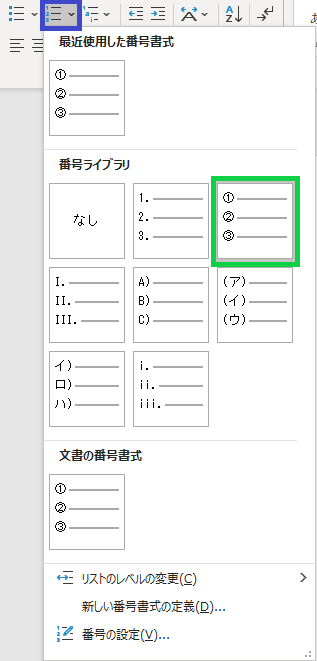
- 今回は丸付き数字(①②…)を選択する。
- Wordでは箇条書きにしたい項目(グループ・メンバー)を全部選択する。本来グループとメンバーは並列には置けないが、それは後で対処する。
- 順序のない箇条書き
-
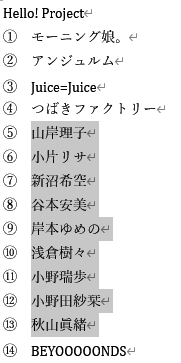
グループとメンバーが並列に置かれているのはおかしいので、今度はメンバーの箇条書きを作る。
- メンバーを選択する。
- メンバーはグループの中にいる(グループの下位項目)のでレベルを一段階下げる。そのためにはWordではタブ(Tab)キーを押す。
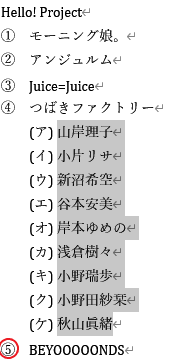
連番機能が働いていることに注目(⑭ BEYOOOOONDS→⑤ BEYOOOOONDS)。
- 今回はメンバーの箇条書きは「順序のない箇条書き」にする。「箇条書き」ボタンをクリックする(右端をクリックすると書式が選べる)。
「箇条書き」の選択 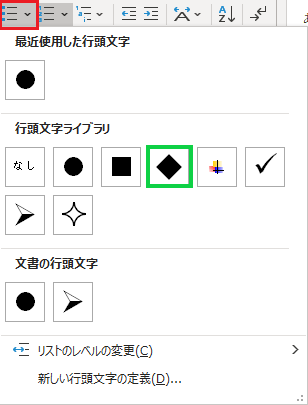
- 今回は◆を選択する。
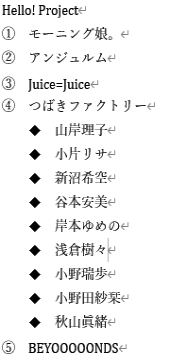
- 多段リスト(Multilevel Lists)
-
グループ名もメンバー名にも連番を振り、かつグループ名の番号をメンバー名にも生かしたい時、[段落]グループの「アウトライン」(Mulitilevel Lists)を用いて、箇条書きの書式設定を行う。
「アウトライン」の選択 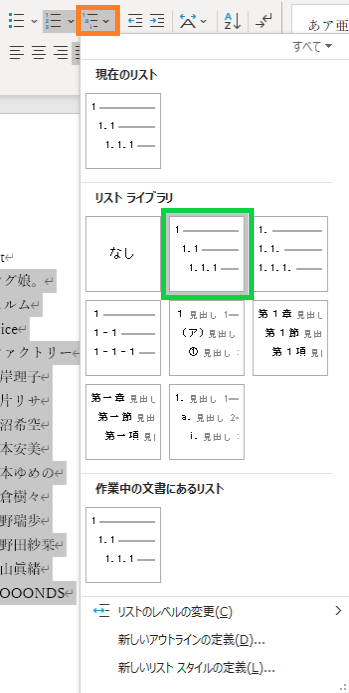
箇条書き全体を選択してから、「リストライブラリ」から振りたい連番の書式を選択する。
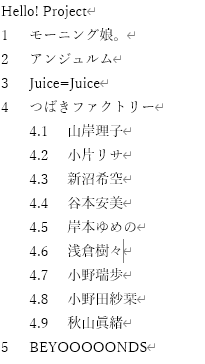
課題1:例題
本ページで一連の作業を行ったWordファイルを「箇条書き.docx」というファイル名で保存せよ。
課題2:多段リスト課題( 形式)
形式)
- ワープロソフト
- Internet Explorer
- Google ドキュメント
- Microsoft PowerPoint
- Mircosoft Excel
- Google Chrome
- Google スライド
- ブラウザー
- 一太郎
- Google スプレッドシート
上記項目を「正しい」箇条書きに修正せよ。
課題3:目玉焼き
入力済みテキストファイル「目玉焼き」を用いて、作成例:「目玉焼き」と同等の文書を作成せよ。
課題4:「市民大学講座案内」(p.45)( 形式)
形式)
文字(フォント)設定: 「市民大学講座案内」(p.44)( 形式)で作成した文書に箇条書きの設定を行い、作成例:「市民大学講座案内」(p.45)と同等の文書を作成せよ。
形式)で作成した文書に箇条書きの設定を行い、作成例:「市民大学講座案内」(p.45)と同等の文書を作成せよ。
課題5:3-2練習問題 問題1「インフルエンザについて」(p.51)( 形式)
形式)
入力済みテキストファイル3-2練習問題 問題1「インフルエンザについて」(p.51)を用いて、作成例:3-2練習問題 問題1「インフルエンザについて」(p.51)と同等の文書を作成せよ。
※テキスト(p.51)では9~11行目の冒頭に「♪」を付していますが、それは使用せず、Wordの箇条書き機能を用いるようにしてください(作成例のとおりに作成してください)。